1.1pwd
全称:Print Working Directory
作用:显示当前所在的路径
格式:
pwd案例
[root@localhost 桌面]# pwd
root/桌面/root/桌面 表示 当前所在的位置是 根下的root下的桌面目录中
root@localhost /]# pwd
/当前根目录下
[root@localhost network-scripts]# pwd
/etc/sysconfig/network-scripts当前所在的位置是 根目录下的 etc目录下的sysconfig目录下的/network-scripts 目录中
1.2 cd
全称:Change Directory
作用:切换目录
格式:
cd 目标位置案例
1)切换到根目录下
cd /
2)切换到home下
cd /home3)切换到etc
cd /etc注意:路径连续,不加空格
4)切换etc下的sysconfig目录中
cd /etc/sysconfig
或者
cd /etc/sysconfig/
总结
cd / 进入根目录
cd ~ 进入当前用户家目录
cd 进入当前用户家目录
cd - 进入上次执行cd前所在的目录
cd .. 进入上一层目录
1.3 clear
作用:清空屏幕
格式:
clear1.4 touch
作用:新建空白文本文件
格式:
格式1:touch 文件名 在当前位置下创建文件
格式2:touch 路径/文件名 在指定的位置下创建文件1) 在当前位置下创建文件a1.txt
touch a1.txttouch a1.txt # 在当前目录下创建a1.txt
touch /a1.txt # 在根目录下创建a1.txt
touch ~/a1.txt # 在当前用户家目录下创建a1.txt
touch /etc/a1.txt # 在/etc下创建a1.txt
touch /etc/sysconfig/a1.txt # 在/etc/sysconfig/下创建a1.txt
touch ../a1.txt # 在当前所在目录的上一级目录中,创建a1.txt
touch ../../a1.txt # 在当前所在目录的上一级的上一级目录中,创建a1.txt
touch ../sysconfig/a1.txt
2) 去根目录下,创建a2.txt
方法1:
cd /
touch a2.txt
方法2:
touch /a2.txt3) 去根etc下,创建a3.txt
方法1:
cd /etc
touch a3.txt
方法2:
touch /etc/a3.txt4) 去根etc下的sysconfig中,创建a4.txt
方法1:
cd /etc/sysconfig
touch a4.txt
方法2:
touch /etc/sysconfig/a4.txt
1.5 执行命令报错信息
导致命令执行失败有几种可能
第一种:命令写错了,报错信息格式
bash: 命令 command not found ...
第二种:文件路径错误,报错信息格式
touch: cannot touch /taaaa/aaa.txt : no such file or directory
第三种:没有权限
touch: cannot touch /taaaa/aaa.txt : permission denied1.6 mkdir
全称:MaKe DIRectory
作用:新建文件夹/目录
格式:
格式1:在当前位置下直接创建目录:mkdir 目录名
格式2:在指定位置下直接创建目录:mkdir [选项] 路径/目录名-p:在父目录不存在的情况,会自动的创建父目录
案例
1) 在当前位置下创建目录dir1
mkdir dir12)在home下创建目录dir2
mkdir /home/dir23)在tmp下创建目录dir3
mkdir /tmp/dir3
4)在根目录下创建目录dir4
mkdir /dir4
5)在tmp下,创建目录a1,在a1里面创建a2,在a2,里面创建a3
mkdir -p /tmp/a1/a2/a31.7 相对和绝对路径
绝对路径: 就是完整路径 在写绝对路径的时候,是从根目录开始写
相对路径: 不是完整的路径 在相对路径的时候,是从当前录开始写
案例:当前我们的工作目录是 /etc/sysconfig
1)切换到根下
相对路径写法:cd ../../
绝对路径写法:cd /2)切换到home下
相对路径写法:cd ../../home
绝对路径写法:cd /home
3)切换到etc下
相对路径写法:cd ../
绝对路径写法:cd /etc4)切换到sysconfig下面的network-scripts目录
相对路径写法:cd network-scripts
相对路径写法:cd ./network-scripts
绝对路径写法:cd /etc/sysconfig/network-scripts
1.8 cp
全称:copy
作用:复制文件或者是目录
格式:
cp [选项] 源文件 目的路径
-a:在复制文件的过程中,保持文件的属性不变,另外,也可以实现复制目录【cp默认无法直 接复制目录】
-r:递归复制。这个选项就是单纯的用来实现复制目录。
总结案例[一般文件]
将当前位置下的a.txt复制到根下
cp -a a.txt /1)将tmp下的a.txt复制到home下
cp -a /tmp/a.txt /home/
2)将tmp下的a.txt复制到home下,名字改为b.txt
cp -a /tmp/a.txt /home/b.txt
3)将tmp下的a.txt复制到/etc/sysconfig下
cp -a /tmp/a.txt /etc/sysconfig
4)将tmp下的a.txt复制到当前位置
cp -a /tmp/a.txt ./
5)将tmp下的a.txt复制到当前位置,名字改为qq.txt
cp -a /tmp/a.txt ./qq.txt
6)将tmp下的a.txt复制到根下
cp -a /tmp/a.txt /
7)将tmp下的a.txt复制到根下,名字改为qq.txt
cp -a /tmp/a.txt /qq.txt
8)将当前位置下的a.txt复制到home下
cp -a a.txt /home
9)将当前位置下的a.txt复制到上一级目录下
cp -a a.txt ../
10)将当前位置下的a.txt 复制到当前位置改名为b.txt
cp -a a.txt b.txt
1.9 mv
全称:move
作用:移动文件或者是目录
格式:
mv 源文件 目的路径总结
1)将home下的a.txt移动到tmp下
mv /home/a.txt /tmp
2)将home下的a.txt移动到tmp下,改名成b.txt
mv /home/a.txt /tmp/b.txt
3)将home下的a.txt移动到根
mv /home/a.txt /
4)将home下的a.txt移动到根下,改名成b.txt
mv /home/a.txt /b.txt
5)将home下的a.txt移动到当前位置下
mv /home/a.txt ./
6)将home下的a.txt移动到当前位置下,改名成b.txt
mv /home/a.txt ./b.txt
7)将当前位置下的a.txt 移动到home下
mv ./a.txt /home
mv a.txt /home
8)将当前位置下的a.txt 移动到home下,改名成b.txt
mv ./a.txt /home/b.txt
mv a.txt /home/b.txt
9)将当前位置下的a.txt 移动到 当前位置下,改名成b.txt [文件改名]
mv a.txt b.txt
mv ./a.txt ./b.txt下面命令的执行效果
mv /home/a.txt /aaa
这个命令有三种可能
第一种:/aaa不存在的,那么这个命令就是将a.txt移动到根下,并且名字修改为aaa
第二种:/aaa存在,而且是目录,那么这个命令就是将 a.txt 移动到 /aaa下面,文件名不变
第三种:/aaa存在,而且是一般文件,那么这个命令就是将 a.txt 移动到 /下,并且改名成 aaa 将原有文件覆盖
rm -rf 要删除的文件或者目录1)删除tmp下的a.txt
rm -rf /tmp/a.txt
2)删除根下的a.txt
rm -rf /a.txt
3)删除当前位置下的a.txt
rm -rf a.txt
rm -rf ./a.txt*:表示任意个任意字符
?: 表示任意一个字符
|:前后可以分别写一个命令,通过管道符,可以见前面命令的执行结果传递给后面的命令,让后面的
命令再处理一次a**a*a*?????c**c??删除/tmp/ddd下的所有后缀是txt的文件
rm -rf /tmp/ddd/*.txt
删除/tmp/ddd下的所有的文件
rm -rf /tmp/ddd/*
删除/tmp 下的 ddd
rm -rf /tmp/ddd格式1:ls # 查看当前位置下文件
格式2:ls ./ # 查看当前位置下文件
格式3:ls 路径 # 查看指定的路径下有什么文件ls /ls /homels
ls ./touch .a.txt
ls -als -a /homels -lls -l /homels -l -a
ls -la
ls -alls -a -l /home
ls -al /home
ls -la /homecat 文件名 [文件名][root@localhost ~]# cp /etc/passwd /home/
[root@localhost ~]# cat /home/passwdmore 文件名more的操作
less 文件名less的操作
head -N 文件名案例
查看文件/etc/passwd的前10行
格式1:
head /etc/passwd
格式2:
head -n10 /etc/passwdhead -n15 /etc/passwd查看文件/etc/passwd的前3行
head -n3 /etc/passwd查看文件/etc/passwd的第一行
head -n1 /etc/passwd2.4.17 tail
-f: 动态监控文件内容变化,常用于监控日志文件变化tail -N 文件名 案例
查看文件/etc/passwd的最后10行
格式1:
tail /etc/passwd
格式2:
tail -n10 /etc/passwd查看文件/etc/passwd的最后15行
tail -n15 /etc/passwd查看文件/etc/passwd的最后3行
tail -n3 /etc/passwd查看文件/etc/passwd的最后一行
tail -n1 /etc/passwdwc [选项] 文件选项:
-w 统计单词
-c 统计字符
-l 统计行wc passwd
26 36 1159 passwd26 行数
36 单词数
cat passwd | wc -l
wc -l passwd案例:计算etc下有多少个文件
ls -l /etc | wc -l1.19 vi
vi 文件名
vi 路径/文件名1)如果这个文件是存在的,而且是文本文件,那么vi就会直接打开这个文件
cp /etc/init.d/functions /home/
vi /home/functionsvi打开后,退出的方法
先按键盘的 ESC 键
然后 按 shift 和 : 两个键【一块按】
最后在左下角的冒号后面输入 q! ,然后敲回车:或者 ! 只能是英文的,不能是中文
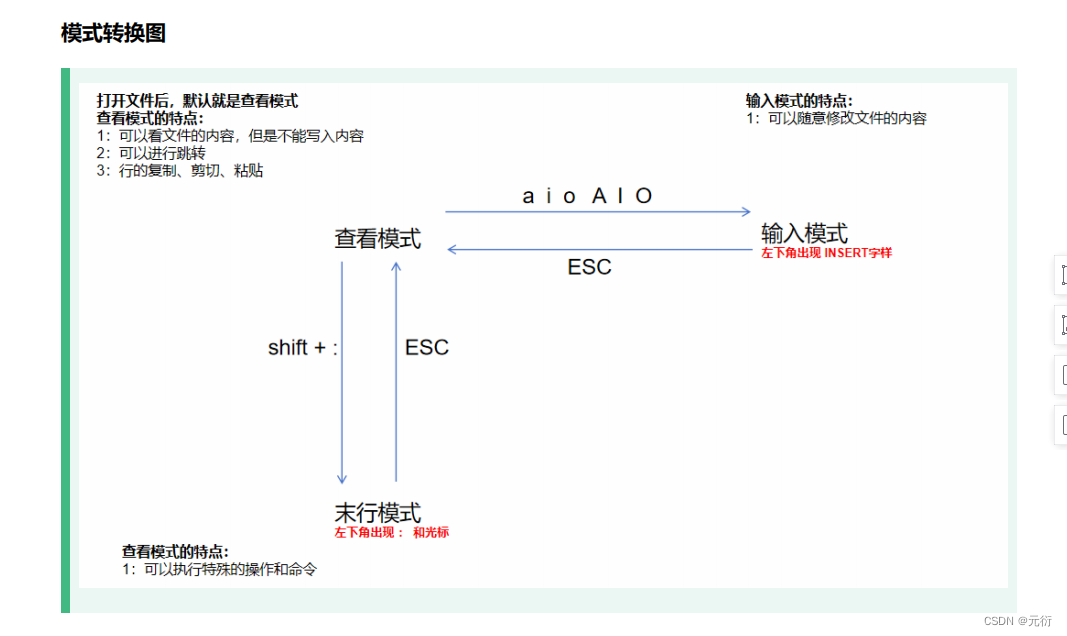







 本文介绍了Linux系统中的基础命令,如查看当前路径pwd、改变目录cd、清屏clear、创建文件touch、新建目录mkdir、路径类型、文件复制和移动cp/mv、删除文件rm、通配符使用、文件查看ls、cat、more、less、head、tail、wc统计以及文本编辑器vi的基本操作和模式转换。
本文介绍了Linux系统中的基础命令,如查看当前路径pwd、改变目录cd、清屏clear、创建文件touch、新建目录mkdir、路径类型、文件复制和移动cp/mv、删除文件rm、通配符使用、文件查看ls、cat、more、less、head、tail、wc统计以及文本编辑器vi的基本操作和模式转换。














 5万+
5万+











 被折叠的 条评论
为什么被折叠?
被折叠的 条评论
为什么被折叠?








